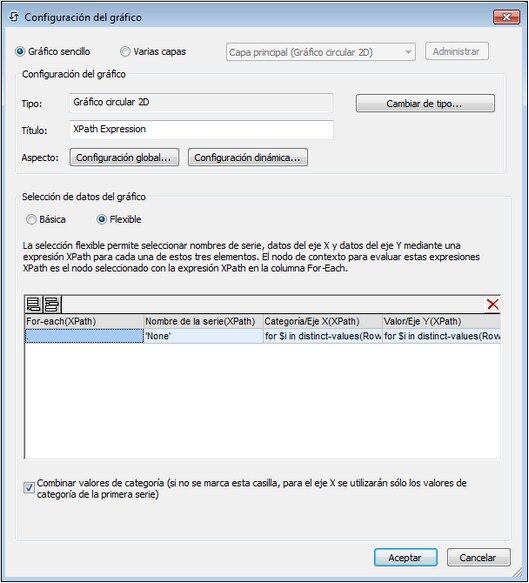Existen dos gráficos en el diseño. El primer gráfico muestra el desglose anual de todas las ventas de la oficina seleccionado en el cuadro combinado (consulte la siguiente captura de pantalla del simulador).
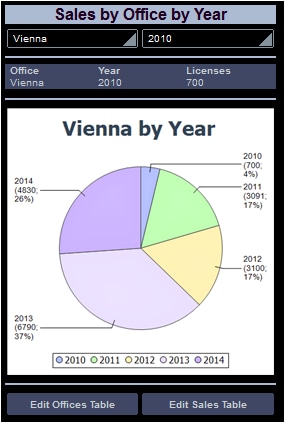
El nodo del contextual XPath
Las principales definiciones del gráfico son las que van a los ejes X e Y. Debido que están definidas por la expresión XPath, es importante seleccionar correctamente el nodo del contexto XPath para el gráfico. Para el nodo contextual lo mejor es seleccionar el primario inmediato del conjunto de nodos que se usará para los ejes X e Y. Debido a que vamos a usar los datos de la tabla de datos "Sales", usaremos la estructura jerárquica $DB2 para la creación del gráfico (siguiente captura de pantalla). Debido a que nuestro conjunto de nodos para ambos ejes consta del elemento Row, seleccionaremos RowSet como nodo contextual de XPath. Esto se lleva a cabo arrastrando el nodo RowSet al gráfico. El nodo aparecerá en negrita indicando con ello que se trata del nodo de origen.
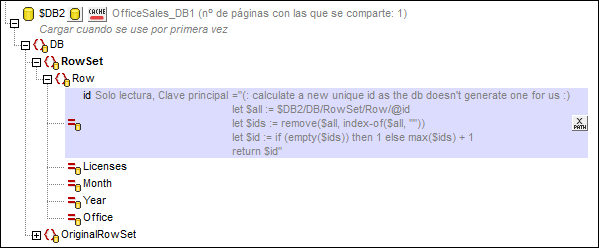
Definir los ejes del gráfico
Ahora vamos a definir los ejes del gráfico. Abra el cuadro de diálogo del gráfico " Configuración del gráfico" (captura de pantalla siguiente) haciendo doble clic sobre el gráfico o bien haciendo clic en el botón Cuadro de diálogo adicional de la propiedad Configuración del gráfico(en el Panel "Propiedades y estilo"). Observe que se trata de un gráfico de sectores o circular.
Para estos gráficos de sectores necesitamos dos series (para los ejes X e Y). La opción Flexible es ideal para definir los ejes para las dos series. La configuración For-Each (para cada) selecciona el nodo actual (RowSet). Definimos las siguientes expresiones XPath para los dos ejes:
•Eje X: Crea una secuencia para los años únicos durante los que la oficina seleccionada registró ventas.
for $i in distinct-values(Row[@Office=$XML1/root/@DesiredOffice]/@Year) return $i
•Eje Y: Suma las ventas para la oficina seleccionada y para cada uno de sus años únicos (almacenada en su atributo @Licenses)
for $i in distinct-values(Row[@Office=$XML1/root/@DesiredOffice]/@Year) return sum(Row[@Office= $XML1/root/@DesiredOffice][@Year=$i]/@Licenses)
Definiciones adicionales
Se ha realizado la siguiente configuración de forma adicional:
•En el cuadro de diálogo Configuración del gráfico, haga clic sobre Configuración dinámica (por XPath) y defina el título usando una expresión XPath. Esto activa la visualización de la oficina seleccionada en el título.
•En el cuadro de diálogo "Configuración del gráfico", haga clic sobre Todas las configuraciones. En el cuadro de diálogo "Cambiar apariencia", seleccione el gráfico circular y seleccione Agregar valor a las etiquetas y Agregar porcentaje a las etiquetas.
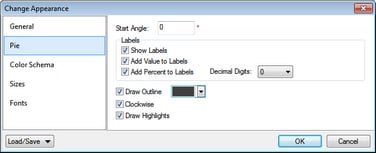
El segundo gráfico circular
El segundo gráfico circular es similar al primero pero se trata de un gráfico circular en 3D (consulte la siguiente captura de pantalla). Muestra las ventas de cada oficina con el paso de los años como parte del total de ventas con el paso de los años.
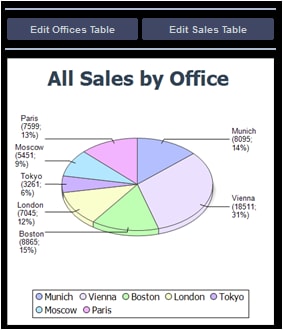
Las expresiones XPath son las siguientes:
•Eje X: Crea una secuencia de los nombres de las ciudades para las oficinas (no de IDs). Los nombres de las ciudades proceden de $DB1.
for $i in distinct-values(Row/@Office) return $DB1/DB/RowSet/Row[@id=$i]/@City
•Eje Y: Suma las ventas para la oficina seleccionada (almacenado en su atributo @Licenses)
for $i in distinct-values(Row/@Office) return sum(Row[@Office=$i]/@Licenses)